Of het nu van is VOB naar MP4, zijn er veel videoformaten beschikbaar en sommige formaten zijn mogelijk niet echt compatibel met je Mac vanwege de codecs. U moet het dan laten converteren naar een ander formaat dat compatibel is met uw Mac om het te laten werken.
Je zou geen expert in videobewerking nodig hebben om dit soort problemen op te lossen. Het VOB-bestand wordt bijvoorbeeld niet afgespeeld op uw Mac en meestal is het MP4-bestand compatibel met uw Mac. Daarom heb je misschien wat hulp nodig met conversietools.
ArtikelgidsDeel 1: Wat is een VOB-bestand?Deel 2: Manieren om VOB naar MP4 te converterenDeel 3: conclusie
Deel 1: Wat is een VOB-bestand?
Video Object (VOB) is een documentindeling voor lokale dvd-opslag. Dit houderontwerp bevat soms gecodeerde documenten zoals dvd-menu, video, geluid, route-inhoud en ook bijschriften of ondertitels.
De VOB record is het middelpunt van elke dvd-video en u kunt het vinden in VIDEO_TS-mappen met de bestandsextensie .vob. Het is als een thuis voor echte video-informatie, inclusief audio, bijvoorbeeld AC3, MP2 en DTS, en MPEG-2-streamvideo.
VOB-records worden helaas niet erg ondersteund door de beschikbare mediaspelers in Mac (Apple QuickTime-speler). Aangezien lokale spelers deze documenten niet op de juiste manier beheren, is het belangrijk dat u externe spelers gebruikt die de plaat kunnen omzetten in een coherente organisatie en deze gemakkelijk kunnen afspelen.
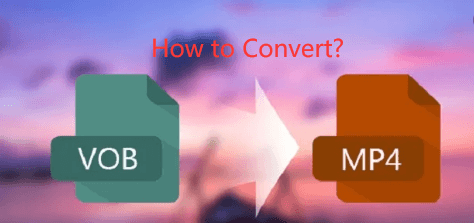
Deel 2: Manieren om VOB naar MP4 te converteren
In dit artikel hebben we 3 manieren vermeld waarop u VOB naar MP4-bestanden op uw Mac kunt converteren. Alle onderstaande opties zijn allemaal eenvoudig en gemakkelijk.
Gemakkelijkste manier om VOB naar MP4 te converteren met iMyMac Video Converter
iMyMac-video-omzetter ziet eruit als een one-stop-shop-apparaat dat u kunt gebruiken bij het wijzigen van records, het kan video- en geluidsdocumenten in verschillende toegankelijke informatie en formaten wijzigen.
Bovendien heeft het een groot aantal meegeleverde functies die u kunt gebruiken bij het opnieuw ontwerpen van uw video-opnamen en geluidsdocumenten.
- Het werkt echt snel en het kan in slechts een paar minuten allerlei arrangementen wijzigen
- Het bevat functies als u video's wilt wijzigen, zoals het opnieuw ontwerpen van video's
- U kunt de belichting wijzigen, bijsnijden, twee kronieken samenvoegen, de tint aanpassen en de video scheiden en zelfs splitsen
- U kunt watermerken, ondertitels, audio-effecten enzovoort toevoegen
Stappen naar Gebruik iMyMac Video Converter om VOB naar MP4 te converteren
Het overzetten van archieven met iMyMac Video Converter is ongelooflijk eenvoudig, volg gewoon de directe stappen hieronder:
- Ga naar de site imymac.com in de menubalk > Selecteer Video Converter
- Je mag kiezen tussen Download gratis of u kunt ervoor kiezen om nu te kopen om gebruik te maken van de mogelijkheden
- Open de iMyMac Video Converter > Klik op de Toevoegen Meerdere video's of audio's pictogram in de linkerbovenhoek van het scherm
- Bekijk je bibliotheek en > Selecteer het VOB Dien in dat u moet overstappen > Kiezen MP4 in "Converteer formaat" > Klik op Opslaan
- Klik op de Converteren

Converteer VOB naar MP4 gratis online met behulp van Convertfiles.com
Het gebruik van internet is vrij eenvoudig om bestanden te converteren en u kunt het gratis gebruiken. Maar wees voorzichtig, aangezien het gratis is, kunnen er veel advertenties zijn die u in de weg kunnen staan. Klik niet op die advertenties, aangezien deze u kunnen omleiden naar een site die malware op uw Mac kan veroorzaken.
U moet er ook voor zorgen dat uw netwerkverbinding stabiel, snel en betrouwbaar is, aangezien u online converteert. Elke netwerkonderbreking kan ertoe leiden dat het uitvoerbestand beschadigd raakt.
U kunt Convertfiles.com gebruiken, de interface is heel gemakkelijk te begrijpen. Volg onderstaande stappen.
- Ga naar de website of typ uw adresbalk in uw browser
- In het veld Lokaal bestand kiezen > Klik op het pictogram Bladeren > Voeg het gewenste VOB-bestand toe om te converteren
- Invoerformaatveld wordt vooraf ingevuld met Video-object, zo niet > Selecteer Video-object in de lijst
- Uitvoerformaat gearchiveerd > Selecteer MP4
- Het geeft je ook een optie voor de uitvoer om het naar je e-mail te sturen> Vink het vakje aan als je wilt
- Druk op de knop Converteren> Wacht een paar seconden om te converteren> Uw uitvoer is klaar om te downloaden
Converteer VOB naar iTunes op Mac
Een van de opties is dat je het VOB-bestand naar je iTunes kunt converteren, aangezien iTunes meestal het MP4-bestand ondersteunt, dit is ook een manier om van VOB naar MP4-bestand te converteren.
U kunt bijvoorbeeld de UniConverter-app gebruiken en hier is de gids over hoe u dit zou kunnen doen.
- Bezoek de website van UniConverter > Selecteer Gratis download
- Open de app en importeer vervolgens het bestand op het platform door Bestand toevoegen te selecteren of u kunt DVD laden selecteren
- Aan de rechterkant van het venster op de Converteer taak om uw apparaat te selecteren> Er wordt een lijst weergegeven en vervolgens Selecteer Apple> Er verschijnt een andere lijst Selecteer uw apparaat
- Klik op het pictogram Converteren en wacht tot het is voltooid
- Vink het vakje aan dat aangeeft Automatisch toevoegen aan iTunes bij conversie
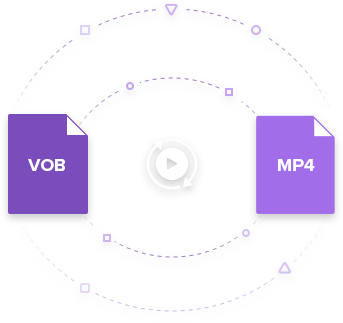
Hoewel dit een goede optie kan zijn, is het nadeel dat we vinden dat de gebruikersinterface niet zo gemakkelijk te gebruiken is, je moet veel opties selecteren voordat je het proces kunt voltooien.
Deel 3: conclusie
Nu kunt u converteer VOB naar MP4 gemakkelijk. Soms is het goed om de verschillende soorten bestandstypen te kennen, zodat u beter kunt begrijpen waarom het niet werkt of niet wordt afgespeeld op uw Mac of waarom we ze moeten converteren.
Er zullen altijd veel opties zijn over hoe je het zou kunnen doen, het is gewoon een kwestie van jouw keuze of je het online doet of een converter-app op je Mac hebt geïnstalleerd, zoals iMyMac-video-omzetter.
Door een app op uw Mac klaar te hebben, kunt u het risico verkleinen dat u malware op het web krijgt, omdat u niet naar de verschillende websites hoeft te gaan om een bestand te converteren. U kunt ook de toegevoegde functies gebruiken waarmee u uw bestanden kunt verfraaien en upgraden.



